昨日のブログで、「Googleフォト」の「高品質モード」はiPhone6の800万画素の写真が圧縮されることが判明しました。
写真を圧縮せずにクラウドで管理したい、しかも無料で。
「Flickr」を使って写真を無料で管理する
クラウドでの写真管理を無料で使うなら「Flickr」がオススメです。1TBまで無料で使えます。
しかも、圧縮なしでオリジナルの写真をアップロードできるのです。
元々は写真の共有サービスですが、非公開にできるので写真のバックアップとしても活用できます。
Flickrの大規模アップデートで検索機能が向上して格段に使いやすく進化
「iCloud フォトライブラリ」「Googleフォト」と比較すると
お使いのPCとスマートフォンの組み合わせによって、使い勝手は変わります。
組み合わせもたくさんありますね。
- MacとiPhone
- WindowsとiPhone
- MacとAndroid
- WindowsとAndroid
ちなみに私は、
- MacとiPhone・Android
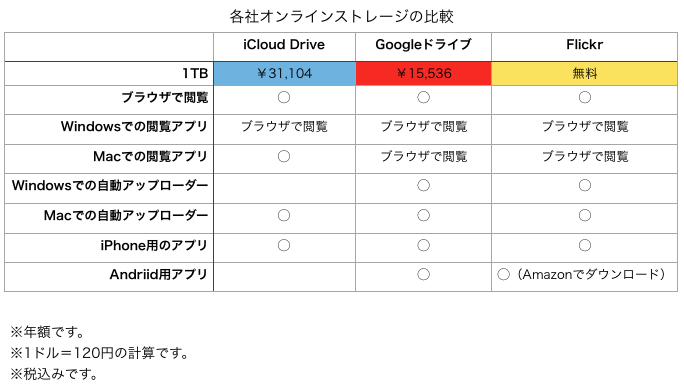
ユーザーの使い勝手や、デバイスの組み合わせによってお好みのものを選ぶといいですね。
「Flickr」の使い方
米国Yahooのアカウントを作って「Flickr」にログイン
「Flickr」は米国YahooのアカウントのIDでログインするので、まずはアカウントを作成します。
基本的に英語のサービスなので、日本語のサービスがいいという方はご注意下さい。
PCからアップロード
「Flickr Uploadr」アプリを使います。
このアプリは、指定したiPhotoライブラリ、「ピクチャ」フォルダや任意のフォルダを指定すれば、そこに入ってくる写真を自動でアップロードします。
「Googleドライブ」と違いパソコンからサーバーへ、一方通行のアップロードです。なので、Flickrで写真を削除しても自動アップロードに指定しているパソコンの写真は削除されません。
RAWフォーマットに対応せず
アップロードされるファイル形式はJPEGやPNGです。RAWフォーマットには対応していません。これが残念です・・・
iPhoneからアップロード
iPhone純正「写真」アプリでアップロード
iPhoneにはFlickrとの連携がもともとの機能として用意されているので、iPhoneの設定をします。
設定 → Flickr → 米国Yahooのアカウントでログイン
問題点
iPhone純正「写真」アプリでアップロード可能ですが、1度に10枚までしかアップロード出来ません。
また、自動アップロードも出来ません。 → ものすごく不便です。
「Flickr公式アプリ」で自動アップロード
画像の圧縮なしで、カメラロールの写真と動画が自動でアップロードされます。
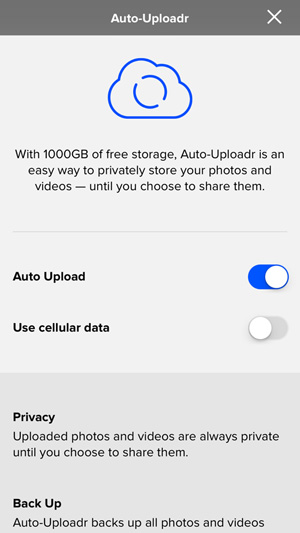
すごく便利なアプリなのですが、日本のApp Storeからは入手できません。
アメリカ版AppStoreで提供されています。これをダウンロードして使いましょう。
「Flickr純正アプリ」をダウンロードする方法
日本のApp Storeからは入手できないので、アメリカのiTunesからダウンロードします。
また、日本のアカウントではダウンロードできないので、アメリカ版 Apple IDを作成する必要があります。
流れを説明すると、
アメリカ版 Apple IDを作成 → PCより、アメリカ版AppStoreから「Flickr公式アプリ」をダウンロード → PCとiPhoneを繋いでインストール
詳しいやり方はこちらの記事をご覧ください。

これは便利!「カメラロール」による閲覧
PCで写真を閲覧する場合、アプリはないのでブラウザを使います。
「Flickr Uploadr」アプリと閲覧アプリを1つにしたものがあると便利ですが、いまのところありません。
PC用Mac純正「写真」アプリのようなものが出てくると、使い勝手がいいので、広まると思うのですが。


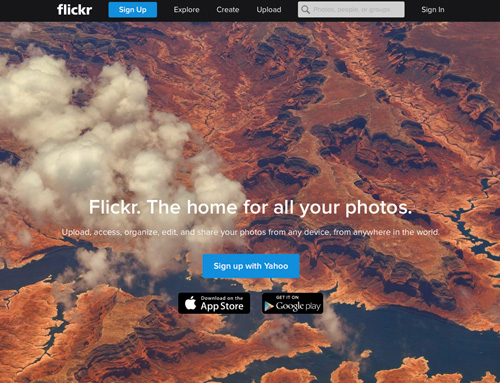
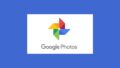









ナレッジ